Oberflächlich betrachtet ist dies der Standard-Bildbetrachter von Macscheint glanzlos. Natürlich können Sie damit Ihre Bilder anzeigen und es handelt sich im Grunde genommen um das einzige native Screenshot-Tool des Mac, aber es scheint nicht so funktionsreich zu sein, wie es sein sollte. Das ist vielleicht der Grund, warum Sie oft eine ganze Reihe von Screenshot-Tools für Mac finden, aber Vorschau kann eigentlich mehr. Dieser kleine Tipp zeigt Ihnen nicht nur, wie Sie einen zeitversetzten Screenshot Ihres gesamten Bildschirms über machen können Vorschau, aber auch, wie Sie die Größe des ausgewählten Screenshot-Bereichs entweder entlang der y-Achse oder der x-Achse proportional ändern und den Auswahlbereich auf einen anderen Teil des Bildschirms verschieben.
Die zeitverzögerte Screenshot-Funktion in Mac Vorschau ist weniger bekannt, da es keine Schnellzugriffe dafür gibt, wie zum Aufnehmen von Screenshots des gesamten Bildschirms oder anderer nativer Bildschirmaufnahmemodi.
Zeitverzögerter Screenshot
So machen Sie einen zeitverzögerten Screenshot: Vorschau muss aktiv sein. Gehe zu Datei> Screenshot erstellen> Vom gesamten Bildschirm. In der Mitte von erscheint ein kleiner TimerBildschirm, wodurch Sie ungefähr 10 Sekunden Zeit haben, um den Bildschirm so anzuordnen, wie Sie ihn aufnehmen möchten. Der Screenshot wird genauso gespeichert wie alle anderen.

Ändern Sie die Größe des Auswahlbereichs proportional
Drücken Sie die Tastenkombination Befehlstaste + Umschalttaste + 4 und bewegen Sie das Fadenkreuz, um den Bereich zu markieren, den Sie erfassen möchten. Lassen Sie die Maustaste nicht los. Halten Sie die Taste gedrückt, und drücken Sie die Taste Möglichkeit und jetzt (während Sie beide Wahltasten gedrückt halten)und Maustaste) bewegen Sie die Maus nach innen oder außen. Wenn Sie mit der Größe zufrieden sind, lassen Sie die Maustaste und die Wahltaste los, die Sie gedrückt halten. Der Screenshot wird gespeichert.
Ändern Sie die Größe des Auswahlbereichs entlang der Achse
Drücken Sie Befehlstaste + Umschalttaste + 4 und ziehen Sie das Fadenkreuz. Wie zuvor dürfen Sie die Maustaste erst loslassen, wenn Sie die Größe geändert haben und das Bild nur speichern möchten. Halten Sie die Verschiebung Taste drücken und nach links oder rechts bewegen. Vorschau ändert nur die Größe entlang einer Achse gleichzeitig. Wenn Sie die Größe nicht nach links / rechts, d. H. Entlang der x-Achse, ändern möchten, lassen Sie die Taste los und drücken Sie die Umschalttaste erneut. Ziehen Sie die Maus nach oben oder unten, um die Größe entlang der y-Achse zu ändern. Sobald der ausgewählte Bereich Ihren Wünschen entspricht, lassen Sie die Umschalttaste und die Maustaste los.
Bewegen Sie den Auswahlbereich in einen beliebigen Bereich des Bildschirms
Umreißen Sie mit der Tastenkombination Befehl + Umschalt + 4 dieBereich, den Sie erfassen möchten. Halten Sie die Maustaste gedrückt, drücken Sie die Leertaste (und halten Sie sie gedrückt), bewegen Sie die Maus und die Auswahl bewegt sich mit. Wenn Sie die Leertaste loslassen, ändern Sie mit Ihren Mausbewegungen erneut die Größe des Auswahlbereichs. Solange die Leertaste gedrückt bleibt, kann der Erfassungsrahmen verschoben werden.
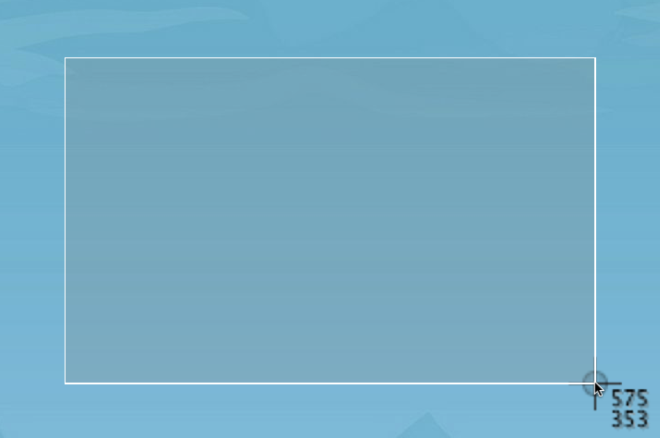
Dies sollte nicht mit der Art der Erfassung verwechselt werdenein App-Fenster oder ein Desktop-Element. Die Befehlstaste + Umschalttaste + 4 gefolgt von der Leertaste muss gedrückt werden, bevor ein Bereich umrissen wird. Das Verschieben des Auswahlbereichs erfolgt durch Drücken der Leertaste, nachdem der Bereich ausgewählt wurde. Vorschau Packt definitiv ein bisschen mehr als es auf der Oberfläche scheint!












Bemerkungen